Най-често срещаните програми за ISO изображения
В днешните компютърни системи често можете да намерите файлове с разширение .iso. Въпреки това, малко потребители знаят какво е то и как да го отворят. Всъщност за тази цел са създадени специализирани програми за ISO изображения, които ви позволяват да работите с такива данни, използвайки много функции и функции. Като правило, основните функции са почти еднакви за всички приложения.
Какво е ISO изображение и защо е необходимо?
Ако говорим за формата на ISO образа (или някой друг), той може да бъде сравнен с фотографски образ.

С други думи, независимо дали е оптичен диск или цялата система, включваща твърд диск и логически дялове, такъв файл улавя всички данни върху него. В същото време за твърдите дискове такава "снимка" също съдържа допълнителна информация за времето на създаване и основните параметри на самата операционна система и се използва главно за възстановяване на системата след неочаквани повреди. В този случай, предимството на изображението е, че не е необходимо да преинсталирате "OS" и цялата съхранена информация няма да изчезне навсякъде, както често се случва, когато операционната система се инсталира отново, дори и без форматиране на твърдия диск или дял.
Най-често срещаните програми за ISO изображения
Днес са създадени огромен брой софтуерни продукти и приложения, които улесняват работата с данни от този тип. Това е добре познат пакет Nero Burning ROM, Alcohol 120%, Daemon Tools, UltraISO и много други. Естествено, всички те имат, така да се каже, “родния” формат (.nrg, .mdx, .bin и т.н.), но разширяването .iso, според мнозина, е универсално.
Само този формат, който между другото е „роден“ за приложението UltraISO, не се ограничава до списъка. Всяка програма за ISO-образи от този тип работи в кръстосан режим, т.е. поддържа много други формати, създадени в приложения на трети страни. Всъщност няма значение кое приложение е било използвано за първоначално създаване на изображението.
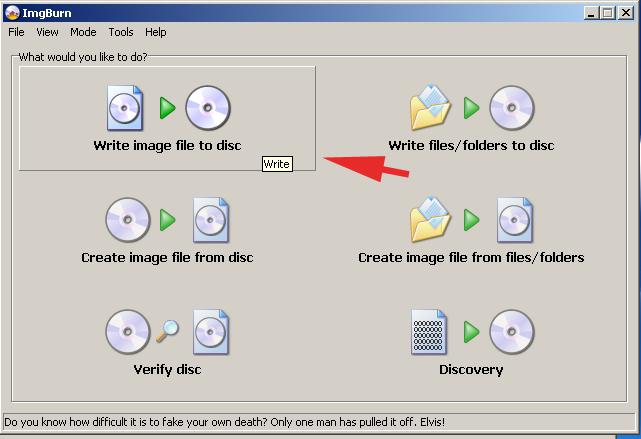
Не само програмите за ISO-образи могат да работят с такива файлове, но и много архиватори, казват WinRAR, способни да извличат данни от графичен файл, както от обикновен архив. Вярно е, че тук има много по-малко функции. Създаване на изображение просто няма да работи.
Създаване и извличане на изображения
Както беше споменато по-горе, няма значение по принцип каква програма за създаване на ISO образи се използва в работния процес. Всички приложения от този тип имат специални команди, които често се интегрират в менюто на Explorer или друг файлов мениджър. Функциите за създаване на изображения се извикват от контекстното меню когато кликнете върху файл или папка или в самата програма (команди като "Създаване на изображение ...", "Запиши като ...", "Създаване на CD / DVD образ ..." и т.н.).
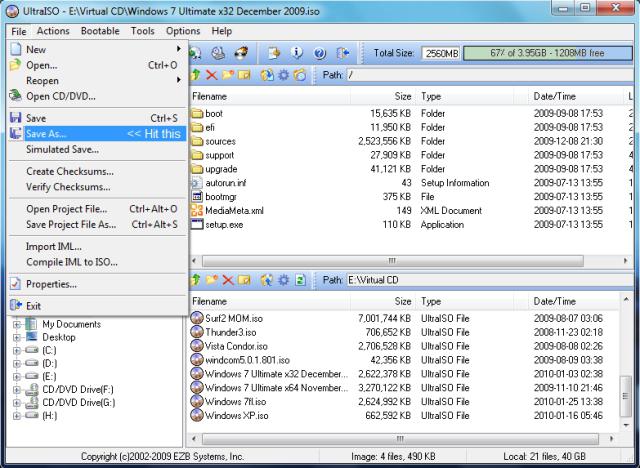
Тук можете да използвате обичайните файлове за добавяне в директорията или да плъзгате и пускате файлове с мишката. В случай на създаване на изображение на оптичен диск, просто трябва да изберете самия диск, който е в устройството. Извличането се извършва с обратен метод (команди като "Extract ..." или "hot keys").
Емулация на виртуални устройства
Програмите за ISO изображения ви позволяват да създавате виртуални устройства което ще работи както обикновено "желязо". Както вече е ясно, образът на диска първо се създава, а след това се използва, например, в компютърни игри, където присъствието на диск по време на инсталацията или в самия процес на игра е задължително. В този случай използвайте вградени инструменти и команди като "Mount Virtual Drive". По принцип имената на менютата и командите могат леко да се различават, но общият метод, използван в работата, е един и същ за всички приложения.
Естествено, това не е целият списък от функции, предлагани от тези софтуерни продукти. От само себе си се разбира, че има много средства за записване на изображения на дискове, редактирането им директно в изображението, добавяне или изтриване на данни, промяна на формата и много други.